1.Scala安装使用
1.windows安装,配置环境变量
官网下载
下载好后安装。双击msi包安装,记住安装的路径。
配置环境变量(和配置jdk一样)
新建SCALA_HOME

注意:这里建议将Scala安装到纯英文没有空格和特殊符号的路径下。避免后期使用Scala版本出现问题。
- 上个步骤完成后,编辑Path变量,在后面追加如下:
%SCALA_HOME%\bin

- 打开cmd,输入:scala - version 看是否显示版本号,确定是否安装成功

2.IDE配置scala
2.1 IDEA配置scala插件
- 打开idea,close项目后,点击Configure->Plugins
 * 搜索scala,点击Install安装
* 搜索scala,点击Install安装

注意:这里安装了Scala,所以这里显示“Uninstall”。
如果下载很慢,可以从硬盘安装:
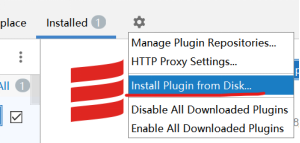
安装文件在软件文件夹中。。。 - 设置jdk,打开Project Structure,点击new 选择安装好的jdk路径


- 创建scala项目,配置scala sdk(Software Development Kit)



点击第三步,弹出选择SDK,点击Browse选择本地安装的Scala目录。选择system对应的Scala版本即可。
2.2eclipse配置scala插件
下载插件(一定要对应eclipse版本下载)
下载地址

- 下载好zip包后,解压如下:
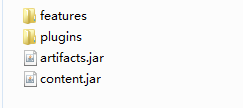
- 将features和plugins两个文件夹拷贝到eclipse安装目录中的” dropins/scala”目录下。进入dropins,新建scala文件夹,将两个文件夹拷贝到“dropins/scala”下
注意:以上这种在eclipse中的配置方式不建议大家配置,因为Scala官网中仅仅针对部分版本的eclipse进行过配置。所以有可能找不到对应的版本。
2.3scala ide
Scala IDE就是Scala官网中针对eclipse稳定版本配置好了Scala的插件。Scala IDE 就是配置好Scala插件的eclipse。如果使用eclipse开发Scala建议使用这种方式。
下载网址
